MS 오피스 엑셀도 멋지지만 구글 드라이브에 있는 엑셀, 스프레드쉬트도 한번 도전 해보고 싶어서 시작했다.
내가 회사를 차리면 MS 오피스 안쓰고 구글 드라이브를 사용할 계획이다.
그러기 위해서는 어디까지 가능한지, 어떤 장점이 있는지 한번 파봐야 겠지.
이제 그걸 하나하나 찾아보자.
§ 이번 교육목표
Basic Quest : 매크로 기록해보기
Main Quest : 셀에 값 입력해보기
Bonus Quest : Ctrl Shift Page UP 한 행번호 알아내기
Google 스프레드시트를 실행한다.
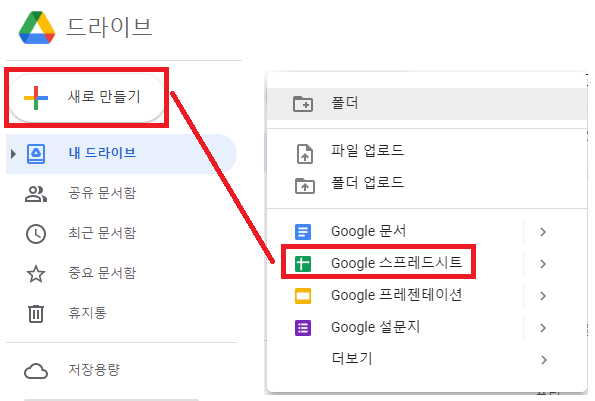
엑셀과 아주 비슷하다. 바로 매크로로 들어가본다. 어떤 언어로 매크로가 짜여져 있을까 궁금하다.

#1에서 해볼 부분은 간단하게 1~5까지 값입력해보기와 sum() 넣어보기, 그리고 shift page up 기능을 매크로 기록해 두고 소스를 본다.

기록된 매크로를 보러 가보자.

MS 엑셀과 같이 VBA 가 아니다. 그래도 아주 흡사하다. Sub procedure도 아니고 function이고, var 선언이 있는 것을 보니까 javascript 형식인거 같다. 매크로는 프로그래밍 능력이라기 보단 내가 자주스는 스크립트를 모아두었다가 붙여넣고 조금씩 조정해서 쓰기때문에 어렵게 생각할 필요가 없다.
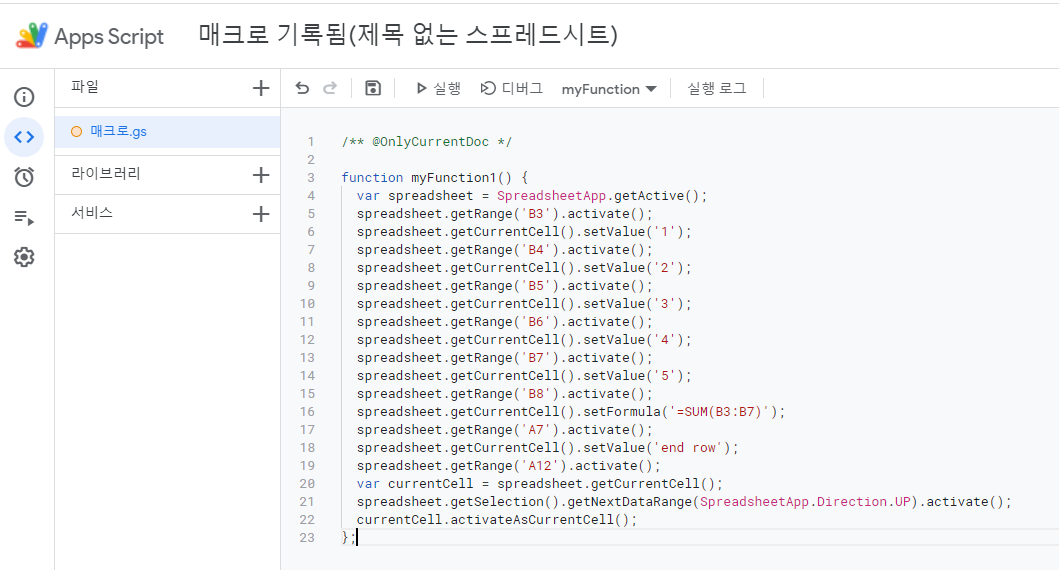
시트에 접근하는 방법은 Spreadsheet.App.getActive(); 로 구한다. 시트가 많으면 이름으로도 가져 올 방법이 있을거다.
셀에 값을 입력하는 것은 .getRange('B3').active(); 로 지정해두고 .getCurrentCell().setValue('1'); 로 입력한다.
SUM() 수식을 넣는 부분도 동일하다.
마지막에 ctrl shift page up 한는 부분이 있는데, 실제 필요한 것은 데이터가 있는 마지막 행번호를 알아내는 것이다. .getSelection() 으로만 끝내서 ctrl shet page up 한 영역선택한 것으로 매크로가 끝났다.
첫번째 정복할 부부은 값입력을 .getRange('B3').active(); 한 후에 .getCurrentCell().setValue('1'); 하는 부분을 한줄로 처리해보는 것이다.

오, 된다.

이제 Ctrl shift page up 해서 행번호를 알아내보자.
솔직히, 시행착오를 많이 했고, 또 코드도 내가 원하는 스타일은 아니다만, 일단 이렇게 된다.
Hello 글자가 있는 부분의 행번호를 알아낸다.


#1은 이정도로 마무리 하자.